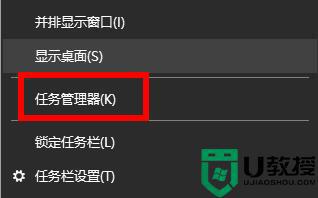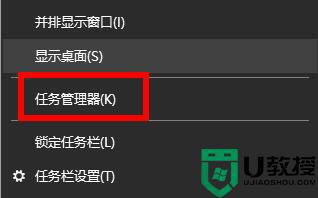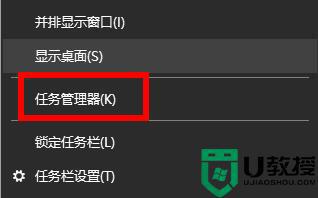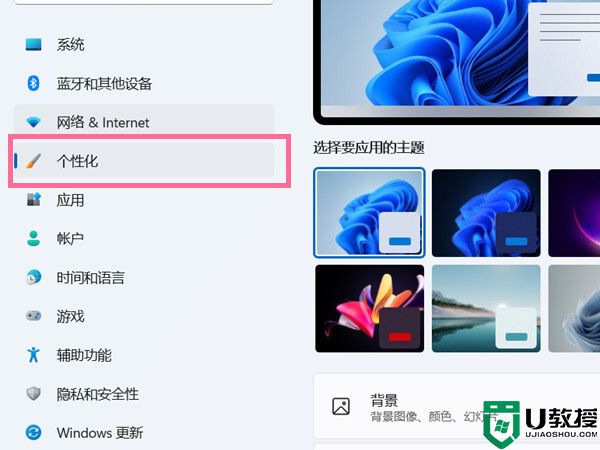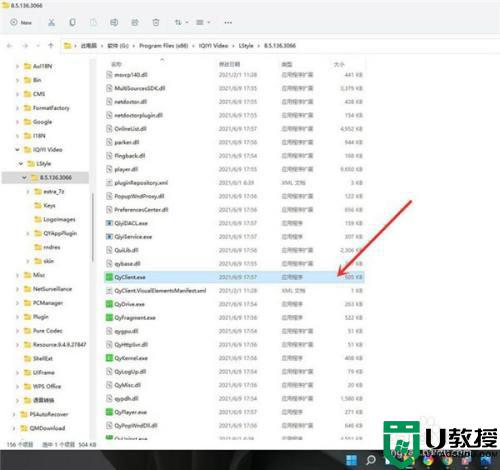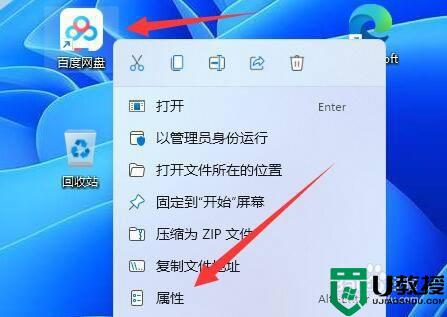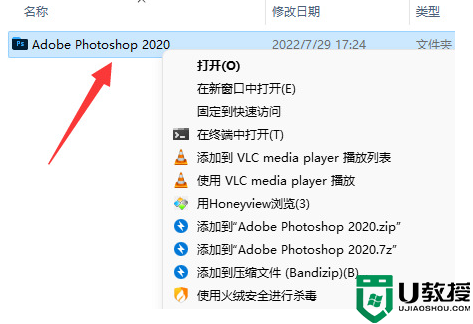win11隐藏桌面图标快捷键 win11怎么去掉某些桌面图标
时间:2023-03-04作者:huige
目前win11没有隐藏桌面图标的快捷键,因为只有“查看菜单”和“隐藏桌面图标”两步就够了。边肖下面有图形教程。另外,不想隐藏整个桌面图标的朋友可以看看win11中如何移除部分桌面图标的教程,步骤不多。希望能帮到你。

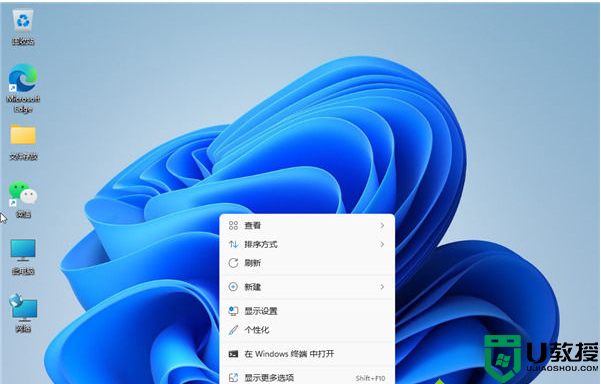
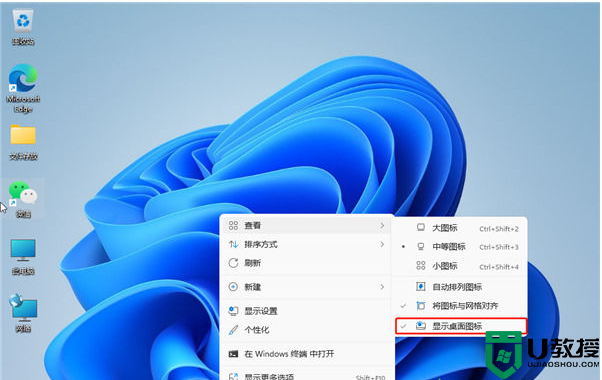
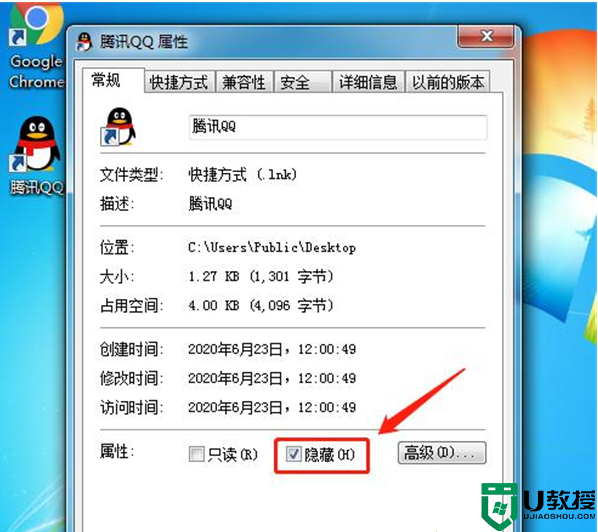
Win11隐藏桌面图标快捷键
> >点击了解更多win11系统版本:win11系统下载。
> >点击进入更多win11系统问题教程:win11系统教程。
其他win11教程
1.win11如何关闭防火墙和杀毒软件?
2.win11屏幕录制快捷键
3.win11小部件加载失败。
4.win11右键如何设置原貌?

Win11隐藏桌面图标快捷键(鼠标操作)
1.首先打开电脑,在桌面空白处点击鼠标右键;
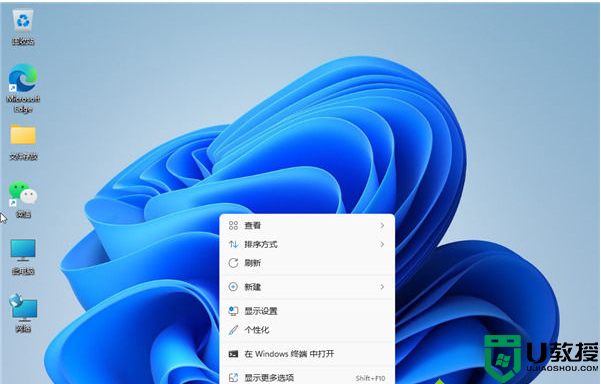
2.然后选择查看并取消选中显示桌面图标。
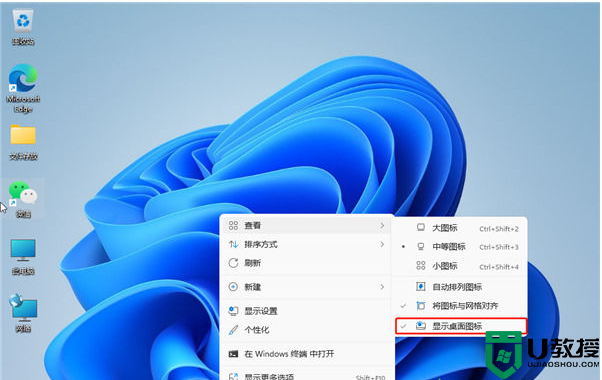
如何去掉win11中的一些桌面图标
1.在win11的桌面上,右键点击想要隐藏的图标,在弹出的菜单中选择“属性”;
2.在属性窗口中切换到“常规”页面,选中下面的“隐藏”,然后单击下面的“确定”。
摘要
如何隐藏win11的桌面图标
1.首先打开电脑,在桌面空白处点击鼠标右键;
2.然后选择查看并取消选中显示桌面图标。
电脑如何隐藏桌面图标(以QQ图标为例)
1.在win11的桌面上,右键点击想要隐藏的图标,在弹出的菜单中选择“属性”;
2.在属性窗口中切换到“常规”页面,选中下面的“隐藏”,然后单击下面的“确定”。
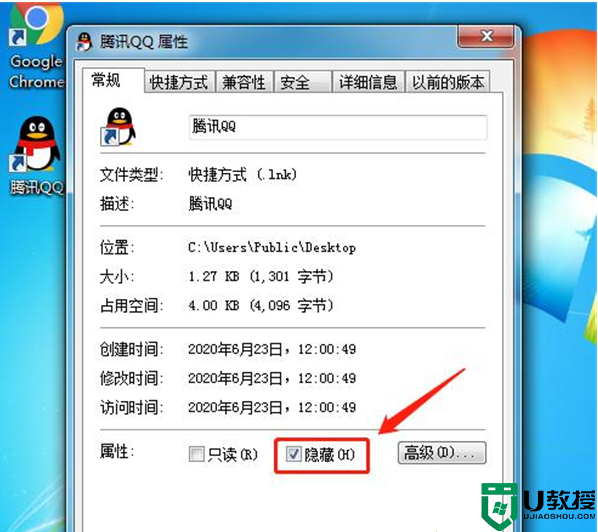
以上是win11隐藏桌面图标的快捷键以及win11如何移除部分桌面图标的所有内容。希望能帮到你。